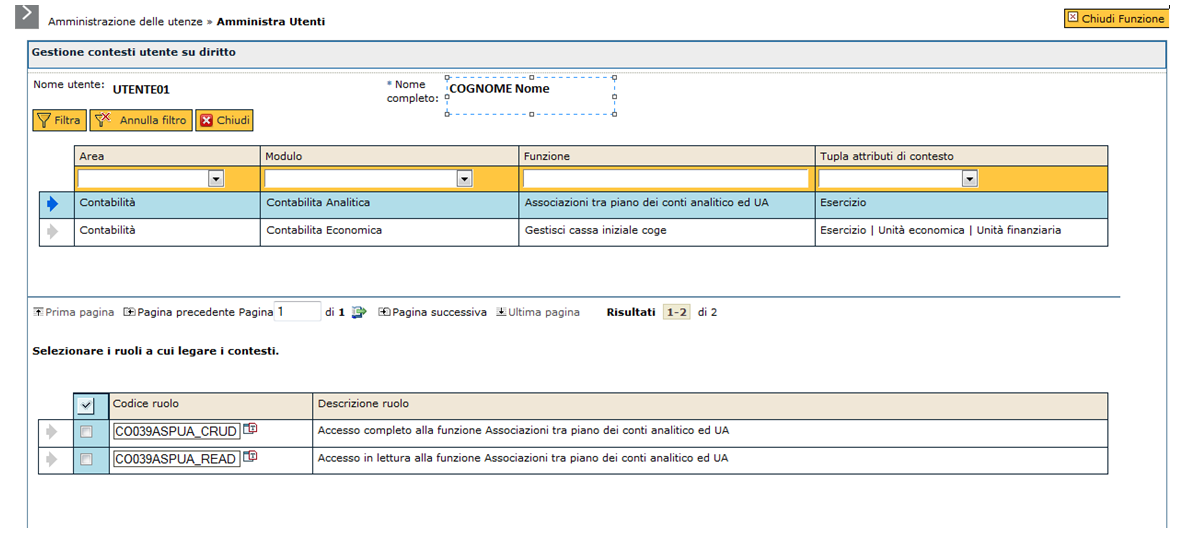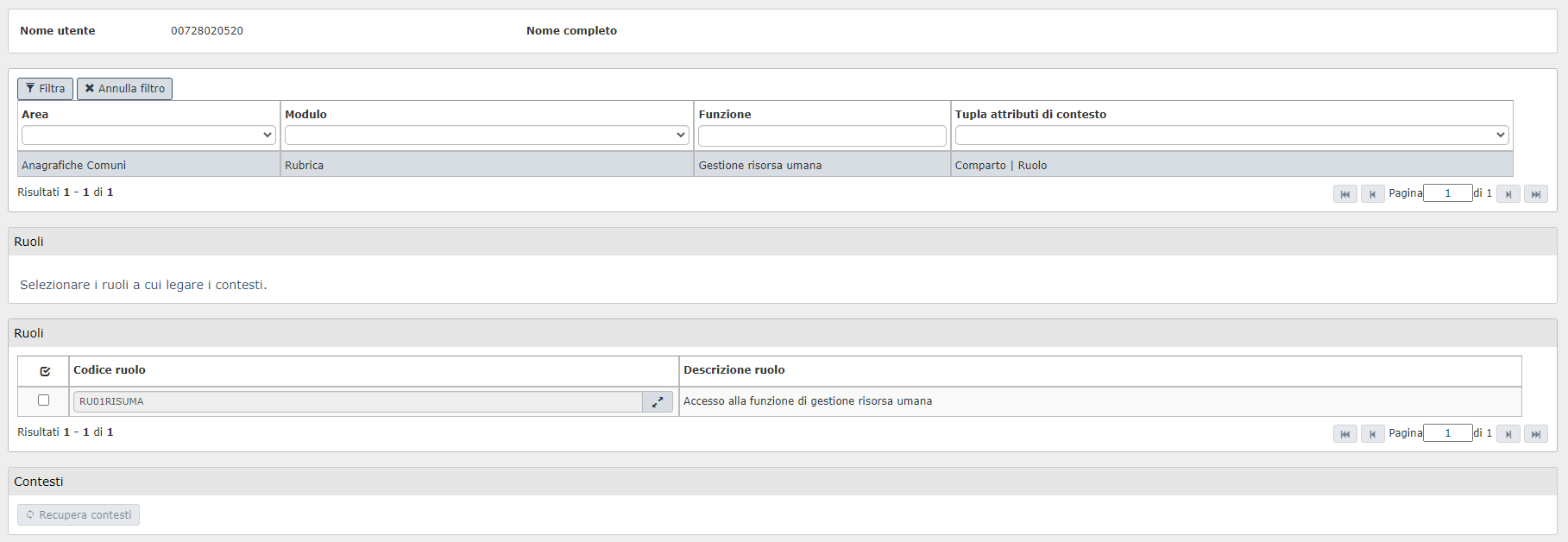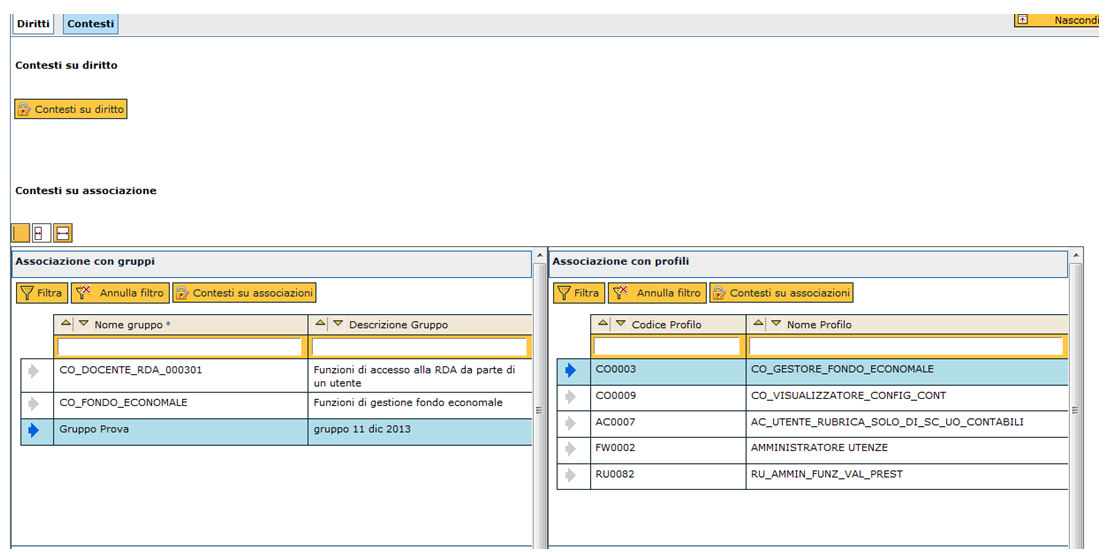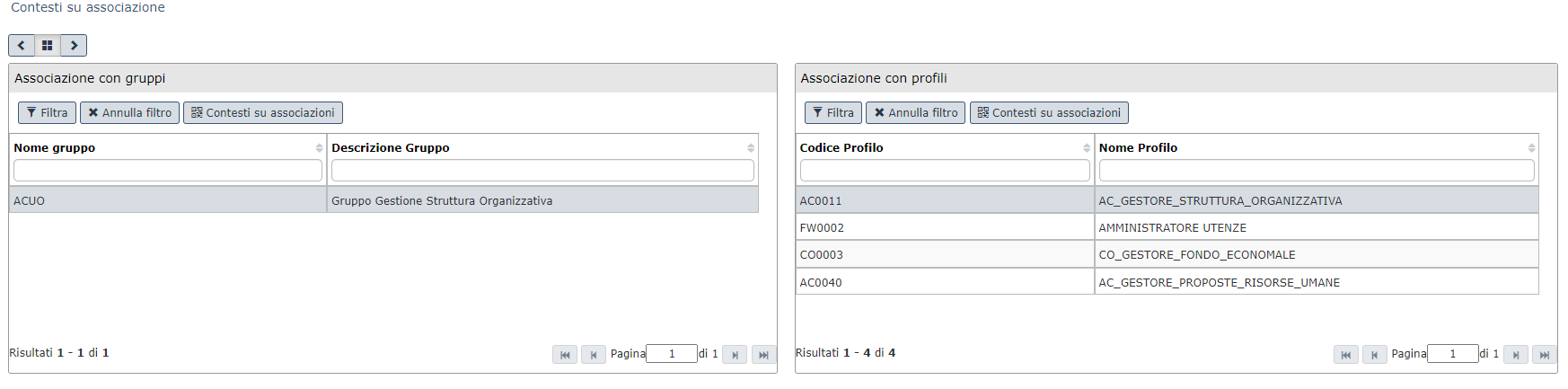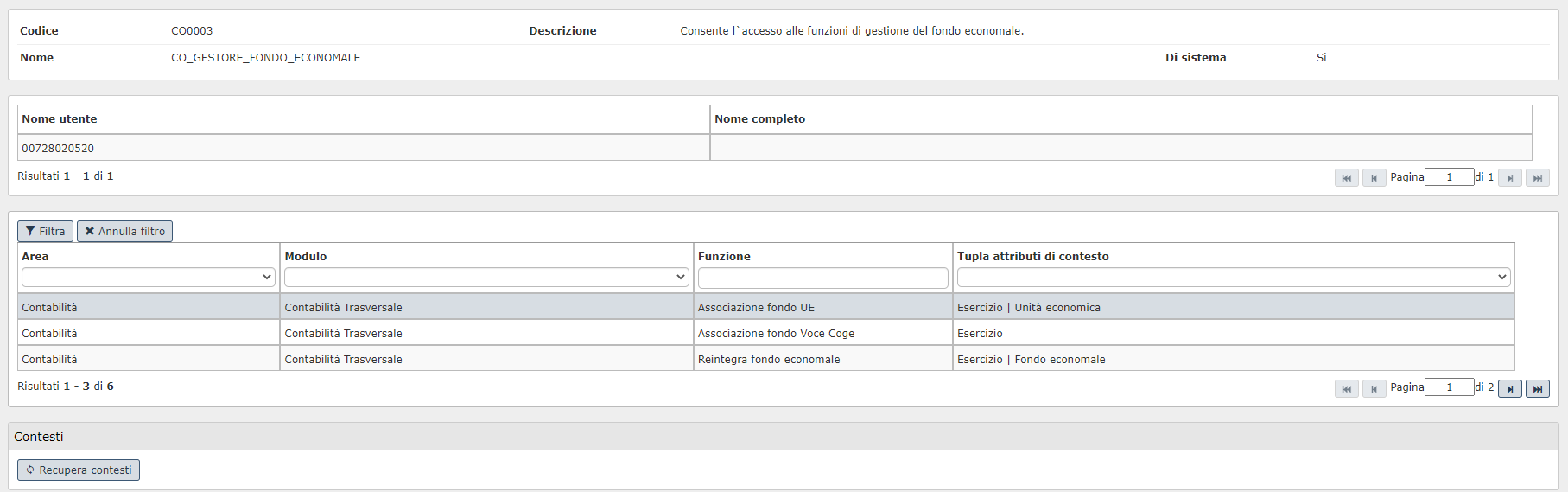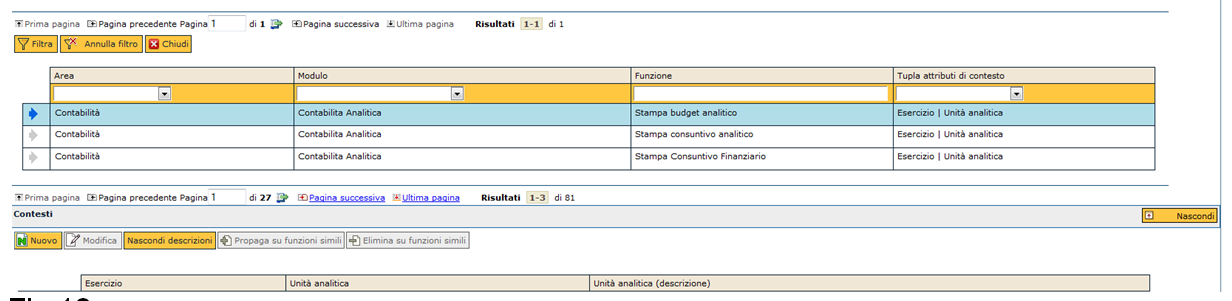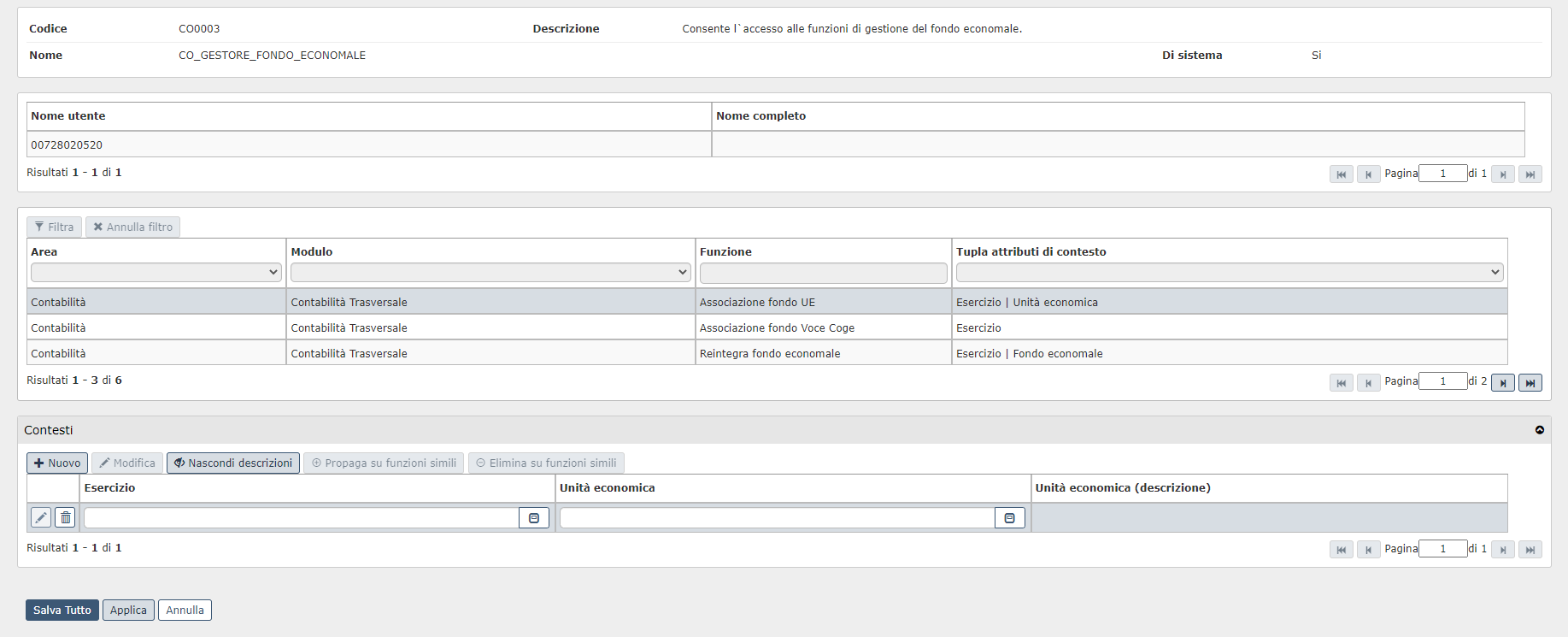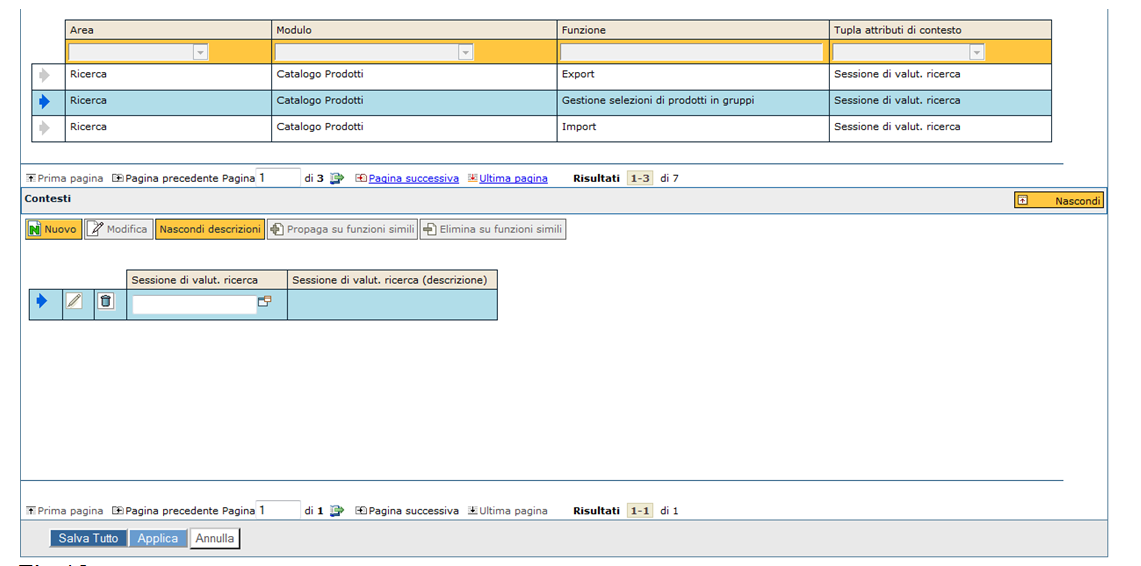...
Per visualizzare il ruolo assegnato all’entità all’interno della maschera esaminata è sufficiente posizionare il cursore sulla riga che visualizza il nome della funzione ovvero cliccare sulla freccia interna alla riga che contiene la descrizione
FIGURA 15
Si ribadisce come il pannello dei contesti esaminato evidenzi, per ogni singola funzione, i soli ruoli già assegnati in forma diretta all’entità in esame; i restanti ruoli eventualmente associati alla medesima funzione ed ancora autorizzabili, (o autorizzati per via ereditaria), sono naturalmente consultabili all’interno della gestione dei diritti.
...
4- Alla pressione del bottone [Nuovo] è possibile introdurre opportuni valori per gli attributi visualizzati e quindi limitare l’azione del diritto (o dei diritti) ai soli contesti specificati (fig 2425)
5- È necessario premere il bottone [Salva tutto] per terminare l’operazione di inserimento 25
...
Per l’attribuzione di un contesto su associazione utente profilo seguire i punti previsti per l’associazione utente gruppo.
FIGURA 22
FIGURA 23
FIGURA 24
25
FIGURA 25
Nella terza sezione del tab “Contesti” della funzione “Amministra utenti” è possibile definire i contesti sull’utente selezionato scegliendo da un menù a tendina l’area desiderata.
...